Artikel ini menyajikan panduan teknis lengkap untuk administrator sistem yang ingin memberikan hak akses administrator lokal secara terkendali kepada pengguna domain. Anda akan mempelajari cara menjadikan user domain sebagai local administrator menggunakan Group Policy Objects (GPO) di lingkungan Active Directory. Metode ini memenuhi prinsip keamanan least privilege, memungkinkan peningkatan produktivitas pengguna akhir tanpa mengorbankan keamanan jaringan secara menyeluruh.
Dalam infrastruktur IT perusahaan, user domain standar biasanya hanya memiliki hak akses terbatas pada workstation mereka. Kebijakan keamanan ini dirancang untuk mencegah perubahan sistem yang tidak disengaja atau berbahaya. Namun, batasan ini sering menimbulkan kendala operasional. Pengguna mungkin tidak dapat menginstal aplikasi, driver printer, atau perangkat lunak pendukung yang sah dan diperlukan untuk pekerjaan mereka.
Memberikan hak local administrator secara langsung kepada akun individu merupakan praktik yang berisiko tinggi. Oleh karena itu, solusi yang lebih aman dan terkelola adalah memanfaatkan Group Policy Objects (GPO). Melalui GPO, administrator dapat menambahkan grup keamanan domain tertentu ke dalam grup Administrators lokal pada komputer yang ditargetkan. Pendekatan ini memberikan kontrol terpusat, kemampuan pelacakan, dan penerapan yang konsisten di seluruh jaringan.
Pertimbangan Keamanan dan Prasyarat
Sebelum menerapkan konfigurasi ini, pastikan Anda memiliki hak istimewa Domain Administrator. Selalu ikuti prinsip least privilege. Hanya tambahkan pengguna yang benar-benar memerlukan hak istimewa tingkat administrator ke dalam grup keamanan yang ditunjuk. Dokumentasikan setiap perubahan kebijakan untuk tujuan audit. Untuk referensi resmi tentang praktik terbaik keamanan Microsoft, kunjungi dokumentasi Microsoft tentang Securing Privileged Access.
Langkah 1: Membuat Security Group di Active Directory
Langkah pertama adalah membuat Security Group yang akan berisi semua user domain yang memerlukan hak local administrator. Pembuatan grup memudahkan manajemen keanggotaan di masa depan.
- Pada Domain Controller, buka Server Manager.
- Pilih menu Tools, kemudian klik Active Directory Users and Computers.
- Navigasikan ke Organizational Unit (OU) yang sesuai, seperti Users.
- Klik kanan pada OU, pilih New, lalu pilih Group.
- Pada jendela baru, isi nama grup, misalnya G_LocalWorkstationAdmins. Pastikan tipe grup adalah Security dan scope Global. Klik OK.
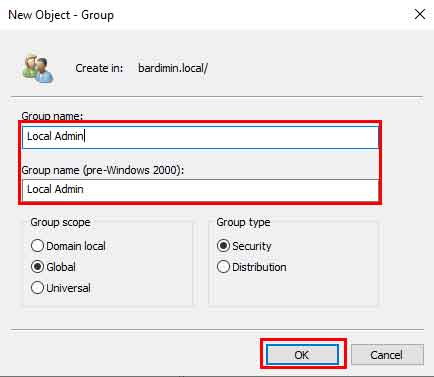
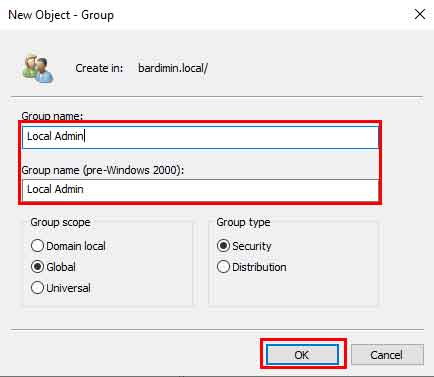
Setelah grup dibuat, tambahkan anggota. Buka properti grup G_LocalWorkstationAdmins. Buka tab Members, klik Add, lalu masukkan nama user domain yang memerlukan hak akses. Klik OK untuk menyimpan.
Langkah 2: Membuat dan Mengonfigurasi Group Policy Object
Selanjutnya, buat Group Policy Object baru yang akan menerapkan pengaturan keanggotaan grup lokal ke komputer-komputer tujuan.
- Dari Server Manager, pilih Tools lalu Group Policy Management.
- Di konsol GPMC, perluas Forest dan Domains. Kemudian, klik kanan pada folder Group Policy Objects.
- Pilih New. Beri nama GPO yang deskriptif, seperti GPO_LocalAdminRights. Klik OK.
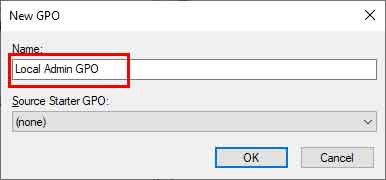
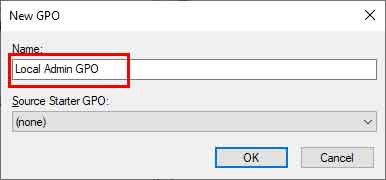
- Klik kanan GPO GPO_LocalAdminRights yang baru dibuat, lalu pilih Edit.
- Di Group Policy Management Editor, navigasikan ke: Computer Configuration > Policies > Windows Settings > Security Settings > Restricted Groups.
- Klik kanan area kosong di panel kanan, lalu pilih Add Group.
- Klik Browse, cari dan pilih grup G_LocalWorkstationAdmins. Klik OK.
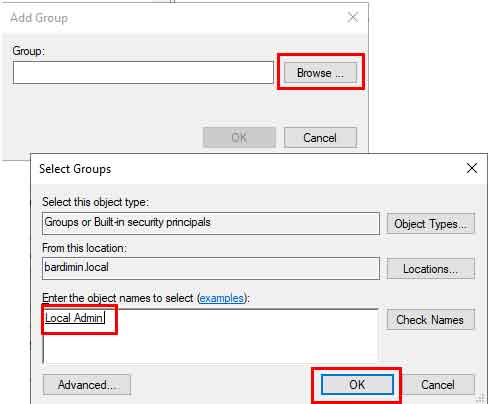
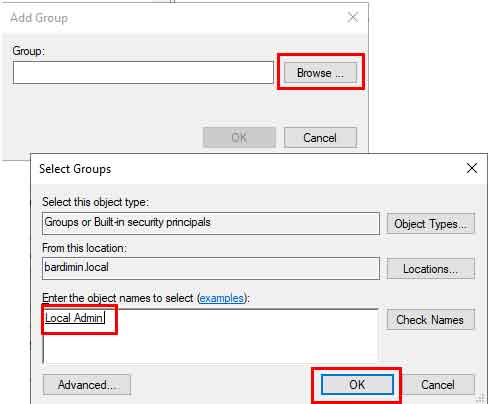
- Pada jendela properti grup, klik Add di bagian This group is a member of:.
- Ketik Administrators (pastikan ejaan sesuai nama grup lokal di Windows) dan klik OK. Untuk akses Remote Desktop, Anda dapat menambahkan Remote Desktop Users secara terpisah.
- Tutup jendela properti dengan mengklik OK. Kemudian, tutup editor GPO.
Langkah 3: Menautkan GPO ke Organizational Unit Komputer
GPO harus ditautkan ke Organizational Unit (OU) yang berisi objek komputer. Tautan ini memastikan hanya komputer di OU tersebut yang menerima kebijakan.
- Dalam konsol Group Policy Management, cari dan klik kanan OU tempat komputer target berada (misalnya, Workstations).
- Pilih Link an Existing GPO.
- Dari daftar, pilih GPO_LocalAdminRights, lalu klik OK.
Penting: Karena GPO ini dikonfigurasi di bawah Computer Configuration, kebijakan akan berlaku untuk komputer, bukan pengguna. Oleh karena itu, pastikan GPO ditautkan ke OU komputer, bukan OU pengguna.
Langkah 4: Pengujian dan Verifikasi Konfigurasi
Setelah konfigurasi, lakukan pengujian menyeluruh untuk memastikan kebijakan berfungsi seperti yang diharapkan.
- Login ke komputer klien Windows 10/11 yang berada di OU yang ditautkan, menggunakan akun user domain yang telah dimasukkan ke grup G_LocalWorkstationAdmins.
- Buka Command Prompt atau Windows PowerShell sebagai pengguna biasa.
- Jalankan perintah
gpupdate /forceuntuk memaksa pembaruan kebijakan grup secara instan. - Restart komputer klien untuk memastikan semua pengaturan diterapkan sepenuhnya.
- Setelah restart, verifikasi dengan mencoba tugas yang memerlukan hak admin (misalnya, menginstal aplikasi dari sumber resmi). Untuk konfirmasi visual, buka Computer Management > Local Users and Groups > Groups dan periksa keanggotaan grup Administrators. Nama grup domain G_LocalWorkstationAdmins harus terdaftar di sana.
Pemecahan Masalah dan Best Practices
Jika kebijakan tidak berlaku, periksa hal berikut: Group Policy Modeling di GPMC dapat mensimulasikan hasil. Pastikan komputer klien dapat berkomunikasi dengan Domain Controller. Gunakan perintah gpresult /h report.html di klien untuk menghasilkan laporan kebijakan yang diterapkan.
Sebagai best practice, tinjau keanggotaan grup keamanan domain secara berkala. Manfaatkan Item-level Targeting dalam Group Policy Preferences jika perlu menerapkan kebijakan ke subset komputer yang lebih spesifik. Selalu uji GPO di lingkungan lab atau OU terpisah sebelum diterapkan ke produksi.
Kesimpulan
Menggunakan GPO untuk menjadikan user domain sebagai local administrator merupakan metodologi yang kuat dan aman. Pendekatan ini memenuhi tuntutan produktivitas pengguna akhir sekaligus menjaga postur keamanan jaringan. Administrasi yang terpusat melalui GPO menyederhanakan manajemen dan memungkinkan penyesuaian yang cepat. Dengan menerapkan langkah-langkah dalam panduan ini, Anda dapat mencapai keseimbangan optimal antara akses dan kontrol di lingkungan IT perusahaan.

